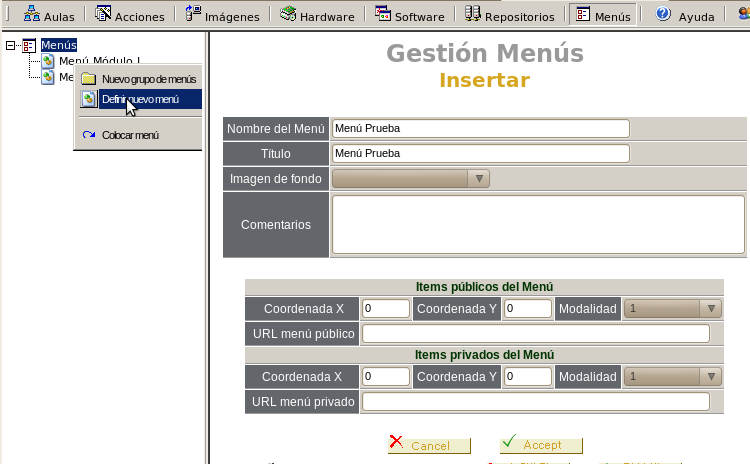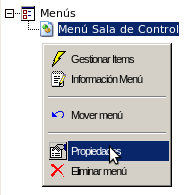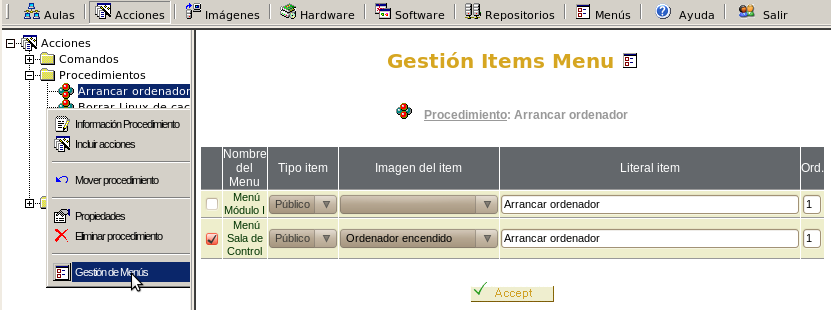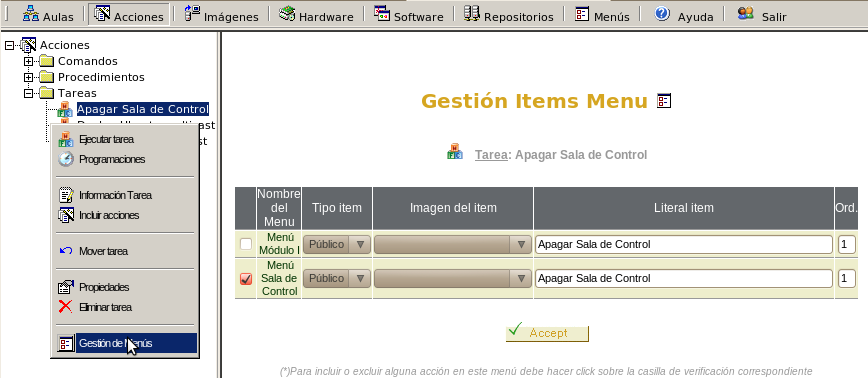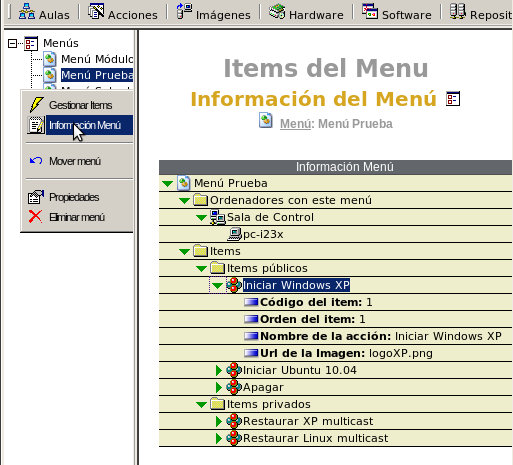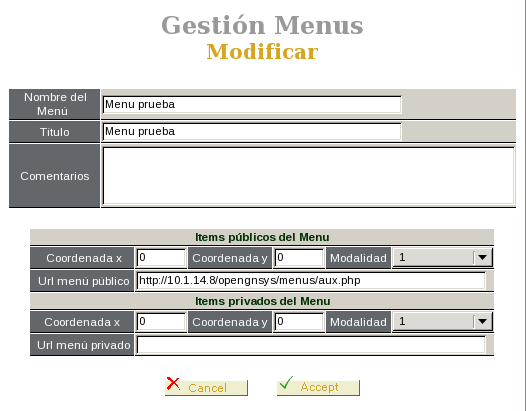| Version 2 (modified by , 12 years ago) (diff) |
|---|
Create menus for clients computers user interface
The start menu of OpenGnSys clients is managed from the administrator console.
There are two types of menus depending on the creation mode and the client interaction:
- automatic menu:
- Generated by specifics actions in the administrator console (commands and tasks)
- Administration server is notified by clicking the link and the server sends the command to the client.
- Commands are monitored by action console.
- customize menu:
- Generated by a html or php webpage, links embed OpenGNsys script calls or Linux bash commands.
- Local commands are issued by clicking links without notifing the administrator console.
The menu can have a public zone used for all users and a private zone that only can be used by operators and administrators.
Create New Menu
In the "tab Menu" right click on "Define New Menu" and enter the following:
- Menu Name: It will show in the administrator console.
- Menu Title: It will show in the strat menu of OpenGnSys client.
- Background Image
- Comments
- Public or Private Menu Items:
- coordinate X and Y: Menu position respect to the edge of the screen.
- method: Number of columns are distributed the icons of the items.
- public menu url: Customized menu url.
If we want to modify this options, only we have to access to "tab Menu" and click on "Properties"
Automatic Menu
Including procedures or menu tasks
En el menú podemos incluir procedimientos o tareas que tengamos definidos. La diferencia es que los procedimientos se ejecutan en el equipo donde estamos y la tarea se ejecuta en el ámbito donde ha sido definida. Por ello en general, los procedimientos aparecerán en la parte pública del menú y las tareas en la privada.
La forma de incluir procedimientos o tareas desde la consola es prácticamente la misma. En la "pestaña Acciones" sobre el procedimiento o la tarea deseada pulsamos con el botón derecho "Gestión de menús".
Nos aparece un listado de todos los menús existentes y podemos seleccionar los que queremos que contengan la acción. En cada caso tendremos que marcar el tipo (público o privado), el icono, el texto y orden de visualización dentro de cada menú.
Review Actions included in the Menu
En la "pestaña menús" sobre el menú deseado pulsamos con el botón derecho "Información menús". Nos aparece un listado con la siguiente información:
- Equipos que tienen asignado este menú
- Item públicos y privados
- Valores para cada item: Código, orden de presentación, texto e imagen.
Modify Actions included in Menu
En la "pestaña menús" sobre el menú deseado pulsamos con el botón derecho "Gestionar items". Nos aparece un listado donde podremos modificar las opciones de cada ítem.
Create Customized Menu
Customized Menu Characteristics
Opengnsys nos permite crear menú personalizados. Por defecto se sitúan en el directorio /opt/opengngsys/www/menus aunque podrían estar incluso en otro servidor.
Son páginas web estandar, la única diferencia es que podemos incluir enlaces que llamen a un comando que se ejecutará sobre el cliente. La url del enlace tiene que tener el siguiente formato:
<a href=”command: nombre_comando”>Texto</a>
Se puede ejecutar cualquier comando o script de bash, entre ellos los específicos de opengnsys (situados en /opt/opengnsys/client/script) . Las funciones incluidas en las librerías (ej: ogGetIpAddress) no se podrán ejecutar si no se llaman en un script.
Tenemos un ejemplo de menú personalizado en la parte del código, al instalar opengnsys se copia como ejemplo en la carpeta adecuada.
Linking Customized Menu with Console Menu
En las propiedades del menú vacío definido en la consola tendremos que incluir la url completa de la página del menú personalizado. Observamos que existe una parte pública y otra privada, pudiendo definir un menú personalizado independiente para cada una de ellas.
La configuración de menú personalizado se superpone a la automática, de forma que si existierán item automáticos no se mostrarían.
Menu Private Zone
En la zona privada del menú pueden entrar los usuarios administradores y los operadores de aulas.
El menú en la parte pública mostrará un enlace llamado "administración" y al pinchar sobre él nos pedirá nombre y clave, si los datos son correctos veremos las operaciones de la zona privada del menú.
Para salir de la zona privada daremos al enlace "volver"
Attachments (7)
- formularioPropiedadesMenu.png (23.8 KB) - added by 12 years ago.
- menu_item_gestion.png (61.0 KB) - added by 12 years ago.
- menu_informacion.png (49.5 KB) - added by 12 years ago.
- menu_tarea.png (54.1 KB) - added by 12 years ago.
- menu_procedimiento.png (46.3 KB) - added by 12 years ago.
- menu_propiedades.png (8.5 KB) - added by 12 years ago.
- menu_nuevo.png (47.9 KB) - added by 12 years ago.
Download all attachments as: .zip